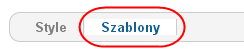Pomoc25
Rozszerzenia Szablony
Z Joomla!WikiPL
Rozszerzenia: Szablony Szablony
Dostęp
Wybierz z rozwijalnego menu zaplecza pozycję Rozszerzenia/Szablony [Extensions/Template Manager], a następnie kliknij w menu lokalnym odnośnik Szablony [Templates].
Opis
Ekran Rozszerzenia/Szablony/Szablony jest stroną zaplecza administracyjnego Joomla 2.5 typu menedżer. Służy do zarządzania szablonami witryny i zaplecza Joomla!. Można tutaj przejrzeć listę zainstalowanych szablonów, podejrzeć rozmieszczenie pozycji w szablonach oraz przejść na strony zarządzania poszczególnymi szablonami, umożliwiajęce ich modyfikowanie i kopiowanie.
Obszar roboczy
W obszarze roboczym strony znajduje się lista zainstalowanych szablonów witryny i zaplecza. W wykazie znajduje się zestaw podstawowych informacji o szablonie (nazwa, wersja, autor, data wydania). Nazwa szablonu w wykazie jest odnośnikiem do strony szczegółów, na której znajdują się łącza do edytora plików szablonu.
Nawigacja lokalna
Z lewej strony tuż pod tytułem ekranu, a powyżej wyszukiwarki znajdują się menu lokalne z dwoma odnośnikami:
- Style [Styles]: łączy ze stroną Szablony/Style.
- Szablony [Templates]: łączy z ekranem, na którym aktualnie jesteś Szablony/Szablony.
Informacje w tabeli
W tabeli zestawiono wybrane informacje o wszystkich stylach szablonów. Dostępne są tutaj następujące kolumny:
- Szablon [Template]: nazwa szablonu, z którego pochodzi styl.
- Klient [Location]: wskazuje na przeznaczenie stylu szablonu. Witryna oznacza, że styl przeznaczony jest dla stron części frontowej. Zaplecze oznacza, że styl przeznaczony jest dla stron części administracyjnej.
- Wersja [Version]: numer oznaczający kolejne wydanie rozszerzenia (komponentu, modułu, dodatku, szablonu, pakietu językowego - zależnie od miejsca, w którym umieszczona jest informacja). Informacja pochodzi z pliku instalacyjnego nazwa_rozszerzenie.xml.
- Data [Date]: data opublikowania rozszerzenia przez projektanta.
- Autor [Author]: nazwa, imię i nazwisko bądź inne oznaczenie autorstwa rozszerzenia.
- ID [Id]: unikalny numer identyfikacyjny przypisywany automatycznie przez Joomla!.
Sortowanie, wyszukiwanie i filtry
Posługiwanie się długimi listami ułatwiają narzędzia do wyszukiwania, filtrowania i sortowania.
Sortowanie
Naciśnij nagłówek w tytułowym wierszu tabeli, aby uporządkować listę artykułów rosnąco lub malejąco według kryterium określonego nazwą kolumny: nazwy, stanu publikacji, poziomu dostępu, kategorii.
Wyszukiwanie
Nad lewym narożnikiem tabeli znajduje się lokalna wyszukiwarka stylów szablonów według nazw. Wpisz fragment albo całą nazwę stylu, który chcesz znaleźć i naciśnij przycisk Szukaj. Na liście pozostaną jedynie style, które zawierają w tyle ciąg znaków wpisany w polu wyszukiwania. Aby wrócić do pełnej listy, należy kliknąć przycisk Wyczyść.
Filtrowanie
Po prawej stronie widoczny jest filtr typu klienta, umożliwiający wyselekcjonowanie szablonów witryny bądź zaplecza.
- Wybierz klienta [Select Location]: umożliwia ograniczenie listy pozycji (np. stylów szablonów) do używanych na stronach witryny bądź zaplecza.
Możliwe są kombinacje filtru i wyszukiwarki. Korzystając z wyszukiwarki i filtrów można wybrać tylko szablony witryny, zawierające w nazwie znaki "eez".
Filtr liczby pozycji i pasek nawigacyjny
Poniżej dolnej krawędzi tabeli z listą szablonów dysponujemy filtrem liczby pozycji wyświetlanych na jednej stronie Pokaż [Display #] oraz - gdy lista rozmieszczona jest na wielu stronach paskiem nawigacyjnym i paginacją.
Filtr liczby pozycji i pasek nawigacyjny
Poniżej dolnej krawędzi tabeli z wykazem dysponujemy filtrem liczby pozycji wyświetlanych na jednej stronie oraz paskiem nawigacyjnym i paginacją, gdy lista rozmieszczona jest na wielu stronach.
- Pokaż [Display #]: ogranicznik liczby pozycji. Umożliwia ustalenie, ile pozycji wyświetlać na jednej stronie.
- Pasek nawigacyjny: gdy na liście znajduje się więcej pozycji, niż ilość określona opcją wybraną w filtrze liczby pozycji, przemieszczanie między stronami ułatwiają przyciski - numery stron oraz odnośniki Start, Poprz., Nast., Koniec.
- Start [Start]: Kliknij, aby przejść do pierwszej strony.
- Poprz. [Prev]: Kliknij, aby przejść do poprzedniej strony.
- Numery stron: Kliknij, aby przejść do żądanej strony.
- Dalej [Next]: Kliknij, aby przejść do następnej strony.
- Koniec [End]: Kliknij, aby przejść do ostatniej strony.
- Paginacja: po prawej stronie paska nawigacyjnego znajduje się informacja wskazująca, która strona i spośród ilu jest aktualnie wyświetlana.
Pamiętaj, że w przypadku dużej liczby pozycji, ich ilość na liście można ograniczyć za pomocą omówionych wcześniej filtrów powyżej listy.
Przybornik
W prawym górnym rogu ekranu znajduje się przybornik z zestawem przycisków:
Przyciski w przyborniku służą do wykonania następujących zadań:
- Opcje [Options]: zależnie od miejsca umożliwia globalną konfigurację komponentu - Artykuły, Dodatki, Kontakty, Menu, Moduły, Użytkownicy, itd. Kliknij ten przycisk, aby otworzyć okno nakładki z opcjami konfiguracji globalnej komponentu.
- Pomoc [Help]: otwiera tę stronę podręcznej pomocy ekranowej.
Opcje
Przeczytaj Szablony Style.
Tematy pokrewne
- Jak edytować style szablonu: Szablony - Style: Dostosuj